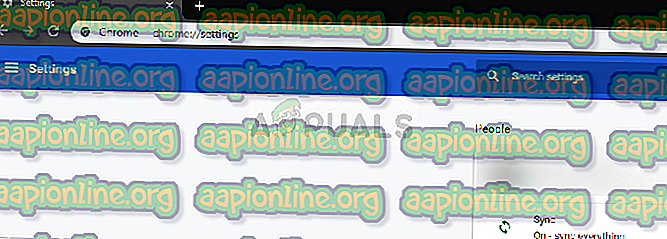Pataisymas: neveikia visas „YouTube“ ekranas
Yra keli atvejai, kai vartotojams kyla scenarijus, kai spustelėjus jų „YouTube“ nerodomas visas ekranas. Tai nuolatinis klausimas, kurį platformoje jau kurį laiką galima rasti. Kadangi „YouTube“ naudoja kelis papildinius, pvz., „Flash“, jie gali sąsają ar sugadinti galimą naršyklės atnaujinimą.

Ši problema susijusi ne tik su naršyklės atnaujinimu, bet taip pat ją gali sukelti keli kiti veiksniai, tokie kaip bloga talpykla / slapukai, aparatinės įrangos pagreitis ir kt. Prieš skaitydami, pabandykite iš naujo paleisti kompiuterį ir dar kartą patikrinkite problemą. Jei vis tiek tai įvyksta, galite pereiti prie sprendimų. Paleidus iš naujo, laikinosios konfigūracijos gali būti atkurtos, o jei jos sugenda, paprastas atstatymas ją ištaisys.
Dėl ko „YouTube“ nežiūri viso ekrano?
Kaip minėta anksčiau, šį scenarijų lemia kelios skirtingos priežastys, pradedant naršyklės problemomis ir baigiant vidiniais sistemos parametrais, tokiais kaip aparatinės įrangos pagreitis. Kai kurios priežastys, kodėl atsiranda ši klaida, yra, bet tuo neapsiriboja:
- Jūsų naršyklėje yra įdiegti du „Flash“ grotuvai . Tai yra dažniausia priežastis, dėl kurios langas nerodomas per visą ekraną, nes abu jie konfliktuoja vienas su kitu.
- Jei naudojate dvigubus monitorius, o „YouTube“ neatsidaro per visą ekraną, greičiausiai taip yra dėl „Chrome“ įdiegtų temų .
- Saugotoje naršyklės talpykloje ir duomenyse yra neatitikimų . Galime iš naujo nustatyti jūsų slapukus ir talpyklą ir išsiaiškinti, ar tai išsprendžia problemą.
Prieš tęsdami sprendimus, įsitikinkite, kad turite aktyvų interneto ryšį ir esate prisijungę kaip administratoriai.
1 sprendimas: „Flash Player“ ir turinio nustatymų tikrinimas („Chrome“)
Žmonės, naudojantys „Chrome“, gali to nežinoti, bet jų naršyklėje gali būti įdiegti du, o ne vienas „Flash“ grotuvas (senesnė versija). Tai atsitinka gana automatiškai, jei įdiegiate skirtingas versijas ir įtraukiate į „Chrome“. Išjungę vieną iš „Flash“ grotuvų, pereisime prie nustatymų, patikrinkime, ar tai išsprendžia problemą. Jei neturite teisingų turinio nustatymų, naujesnėje versijoje gali atsirasti ši klaida.
- „Google“ URL juostoje eikite į „ chrome: // settings / content “ ir pasirinkite Apsaugotas turinys .

- Įsitikinkite, kad pažymėtos abi parinktys.
- Jei turite senesnę „Google Chrome“ versiją, dialogo lange įveskite „ chrome: // plugins “ ir paspauskite „Enter“. Jei turite du „Flash“ grotuvus, jie bus rodomi kartu su išsamia informacija. Suraskite grotuvo įrašą, įskaitant „pepflashplayer.dll“, ir spustelėkite „ Išjungti“ .
- Iš naujo paleiskite „Chrome“ ir patikrinkite, ar problema išspręsta.
Pastaba: taip pat galite pabandyti išjungti aparatūros spartinimą ir išsiaiškinti, ar tai ką nors išsprendžia.
2 sprendimas: viso ekrano API tikrinimas („Firefox“)
„Firefox“ vartotojai pranešė, kad fiksuodami „YouTube“ neveikia per visą ekraną, naršyklės nustatymuose įgalindami parinktį „Visas ekranas-api.enabled“. Tai galima neleisti, net nežinant to naudojant automatinius scenarijus ar nuostatas, kurias anksčiau nustatėte. Mes patikrinsime šiuos nustatymus ir pakeisime parinktį, jei ji bus išjungta.
- Įveskite „ about: config “ naršyklės adreso laukelyje ir paspauskite „Enter“.
- Iš viršuje esančios paieškos juostos ieškokite įrašo „visas ekranas“ ir įsitikinkite, kad įjungtas viso ekrano programos „api.enabled“ tikrumas (numatytoji reikšmė).

- Išsaugokite atlikę pakeitimus ir iš naujo paleiskite naršyklę. Pažiūrėkite, ar tai išsprendžia problemą.
Pastaba: taip pat yra išeitis, kai prieš spustelėdami viso ekrano mygtuką „Chrome“ įsitikinkite, kad jūsų „Chrome“ langas būtų kuo mažesnis . Kai jis sumažinamas iki minimumo ir paspaudžiate viso ekrano mygtuką, jis veikia be jokių problemų.
3 sprendimas: Patikrinkite inkognito režimu ir išvalykite naršyklės duomenis
Dabar mes diagnozuosime, ar problema yra jūsų naršyklės duomenų gale. Galite lengvai patikrinti, ar „YouTube“ tinkamai rodo tinklalapį inkognito režimu. Jei taip yra, tai reiškia, kad yra tam tikra jūsų naršyklės, o ne naršyklės duomenų problema. Mes tai išvalysime ir bandysime dar kartą. Prieš ištrindami būtinai eksportuokite arba sukurkite atsarginę informaciją.
- „Chrome“ naršyklėje paspauskite „ Ctrl“ + N, kad paleistumėte inkognito skirtuką. Dabar eikite į „YouTube“ ir pamėginkite bet kuriame iš jų paleisti visą ekraną. Jei jis tinkamai rodo ekraną, tęskite su kitu tirpalu.
- Eikite į įprastą skirtuką ir dialogo lange įveskite „ chrome: // settings “ ir paspauskite „Enter“.
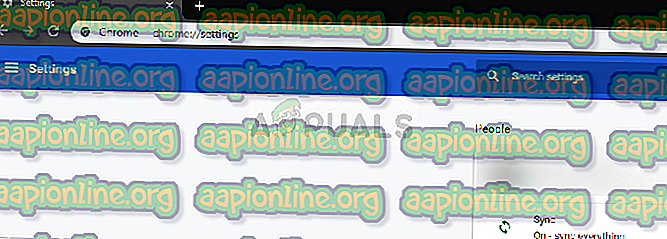
- Dabar pereikite prie puslapio apačios ir pasirinkite Išplėstiniai nustatymai .

- Išplėtus meniu „Advanced“, skyriuje „ Privatumas ir saugumas “ spustelėkite „ Išvalyti naršymo duomenis “.

- Pasirodys kitas meniu, patvirtinantis elementus, kuriuos norite išvalyti, kartu su data. Pasirinkite „ Visą laiką “, pažymėkite visas parinktis ir spustelėkite „ Išvalyti naršymo duomenis “.

- Dabar paleiskite kompiuterį iš naujo ir bandykite dar kartą paleisti „YouTube“ vaizdo įrašą viso ekrano režimu.
4 sprendimas: atsijungimas nuo „Google“ profilio
Jei visi trys sprendimai neveikia, galime išbandyti kitą būdą, kuriuo atsijungiame iš jūsų vartotojo profilio. Šis sprendimas reiškia, kad naršyklės profilio mechanizme yra kažkas ne taip, arba jūsų privačiame profilyje yra nustatytos netinkamos nuostatos. Atminkite, kad visi jūsų mėgstamiausi, naršyklės duomenys ir kt. Bus pašalinti atsijungiant.
- Kartą spustelėkite profilio paveikslėlį viršutinėje dešinėje naršyklės pusėje ir tada pasirinkite mygtuką Sinchronizavimas su - .

- Dabar spustelėkite „ Išjungti “ priešais jūsų vartotojo profilį. Išjungę spustelėkite Tvarkyti kitus žmones .

- Spustelėkite tris taškus viršutinėje dešinėje ir spustelėkite Pašalinti šį asmenį .

- Paleiskite kompiuterį iš naujo ir bandykite dar kartą pasiekti „YouTube“ viso ekrano režimu.
5 sprendimas: iš naujo įdiekite „Chrome“
Jei visi aukščiau išvardyti metodai nepasiteisina, galite pabandyti iš naujo įdiegti „Chrome“. Tai pašalins visus dabartinius programos failus ir aplankus ir privers diegti naujus failus, kai įdiegsite visą paketą. Prieš pradėdami naudoti šį sprendimą, nepamirškite pasidaryti atsarginę visų savo žymių ir svarbių duomenų atsarginę kopiją.
- Naujausią „Google Chrome“ diegimo failą galite atsisiųsti apsilankę oficialioje svetainėje.
- Paspauskite „Windows + R“, įveskite „ appwiz“. cpl “dialogo lange ir paspauskite„ Enter “.
- Visose programose ieškokite „Google Chrome“, dešiniuoju pelės mygtuku spustelėkite ją ir pasirinkite „ Pašalinti “.

- Dabar eikite į oficialią „Chrome“ atsisiuntimo svetainę ir atsisiųskite naujausią galimą versiją. Paleiskite vykdomąjį failą ir įdiekite jį dar kartą.